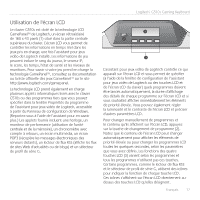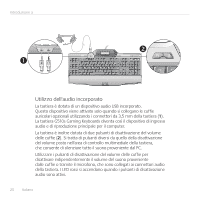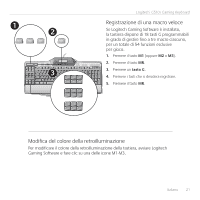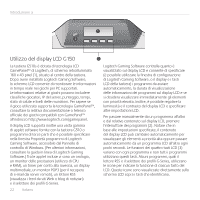Logitech G510 Setup Guide - Page 22
Utilizzo del display LCD G150
 |
View all Logitech G510 manuals
Add to My Manuals
Save this manual to your list of manuals |
Page 22 highlights
Introduzione a 1 2 F4 F5 F6 F7 F8 Utilizzo del display LCD G150 3 F9 F10 F11 F12 La tastiera G510s è dotata di tecnologia LCD GamePanel™ di Logitech, di schermo retroilluminato 160 x 43 pixel (1), situato al centro della tastiera. Dopo avere installato Logitech Gaming Software, lo schermo LCD consente di monitorare le informazioni in tempo reale nei giochi per PC supportati. Le informazioni relative ai giochi possono includere classifiche giocatori, IP del server, punteggio, tempi, stato di salute e livelli delle munizioni. Per sapere se il gioco utilizzato supporta la tecnologia GamePanel™, consultare la relativa documentazione o l'elenco ufficiale dei giochi compatibili con GamePanel™ all'indirizzo http://www.logitech.com/gamepanel. Il display LCD supporta inoltre una vasta gamma di applet software fornite con la tastiera G510 o programmi di terze parti che è possibile specificare nella finestra Proprietà programmi di Logitech Gaming Software, accessibile dal Pannello di controllo di Windows. (Per ulteriori informazioni, consultare la guida in linea di Logitech Gaming Software.) Tra le applet incluse vi sono un orologio, un monitor delle prestazioni (utilizzo di CPU e RAM), un timer per conto alla rovescia, un display multimediale, un monitor POP3 (per il recupero di e-mail dai server remoti), un lettore RSS (visualizza i feed da siti Web o blog di notiziari) e il selettore dei profili G-Series. Logitech Gaming Software controlla quanto è visualizzato sul display LCD e consente di specificare (è possibile utilizzare la finestra di configurazione di Logitech Gaming Software, o il display e i tasti LCD della tastiera) i programmi da avviare automaticamente, la durata di visualizzazione delle informazioni dei programmi sul display LCD e se si desidera visualizzare immediatamente gli elementi con priorità elevata. Inoltre, è possibile regolare la luminosità e il contrasto del display LCD e specificare altre impostazioni LCD. Per passare manualmente da un programma all'altro e dal relativo contenuto sul display LCD, premere l'interruttore dei programmi (2). Notare che in base alle impostazioni specificate, il contenuto del display LCD può cambiare automaticamente per visualizzare gli elementi a priorità alta oppure passare automaticamente da un programma LCD all'altro ogni pochi secondi. Le funzioni dei quattro tasti LCD (3) variano con ogni programma e non tutti i programmi utilizzano questi tasti. Alcuni programmi, quali il lettore RSS e il selettore dei profili G-Series, utilizzano le icone per indicare la funzione di ciascun tasto del LCD. Queste icone sono visualizzate direttamente sullo schermo LCD sopra i tasti che identificano. 22 Italiano